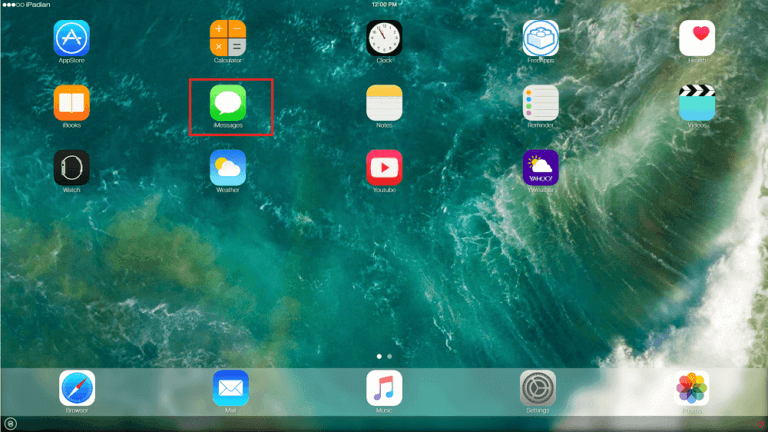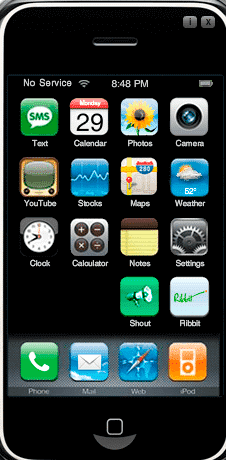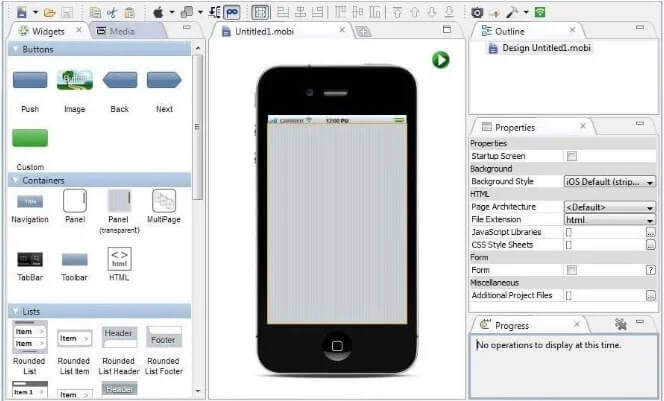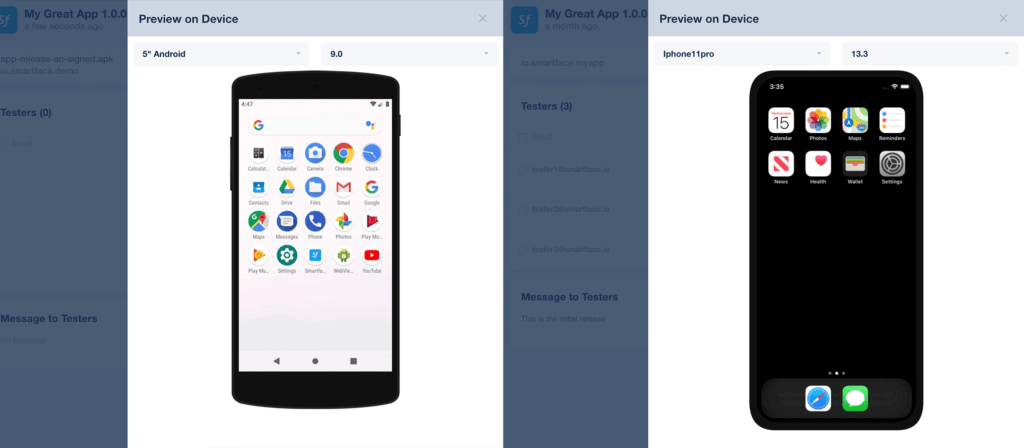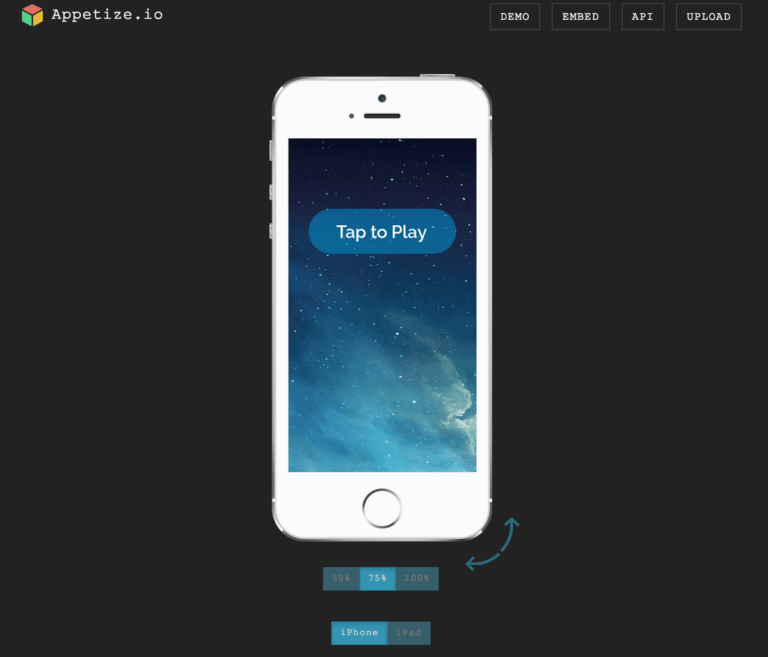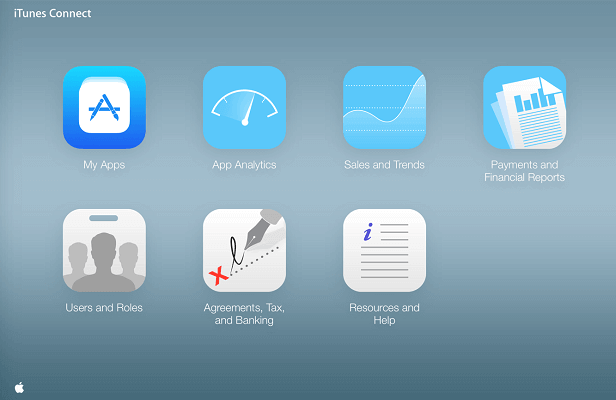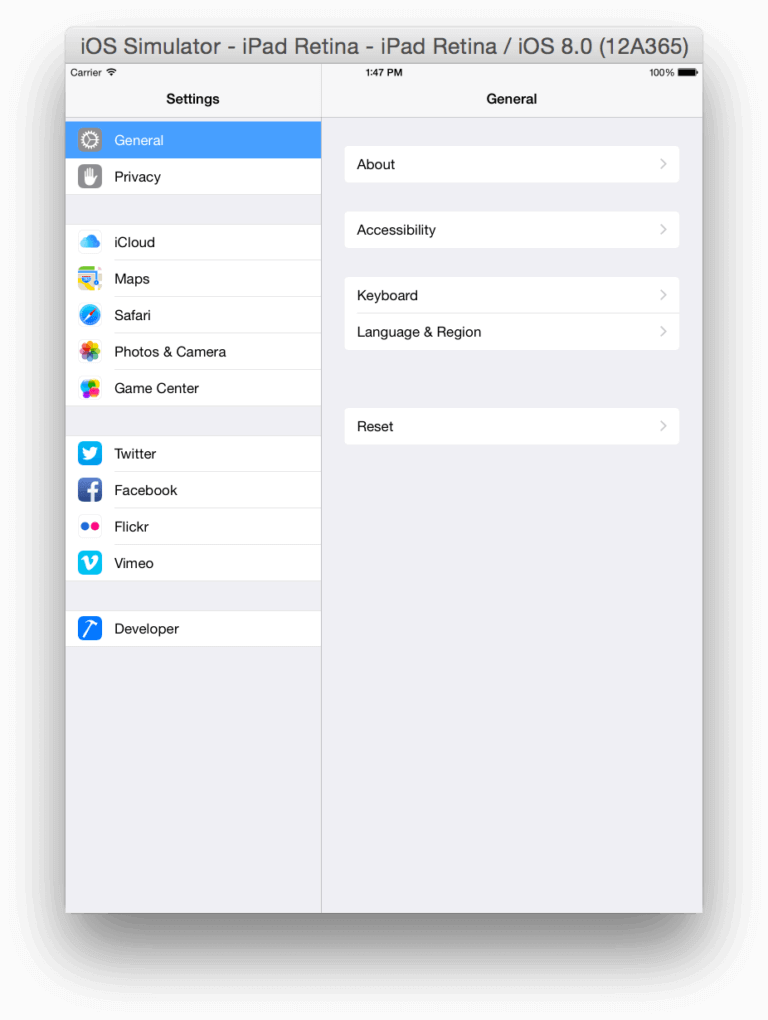كيفية تشغيل تطبيقات iOS على Windows 10 PC
هناك العديد من الأشخاص في هذا العالم يمتلكون جهاز كمبيوتر يعمل بنظام Windows ولكنهم يحبون استخدام تطبيقات iOS أيضًا. لديهم أسباب شرعية كافية لتبرير رغبتهم ، بالطبع. تحتوي التطبيقات على عدد غير قليل من الميزات النجمية وهي متعة للاستخدام. إذا كنت واحدًا منهم أيضًا ، فيجب أن تتساءل عن كيفية تحقيق هذه الرغبة.
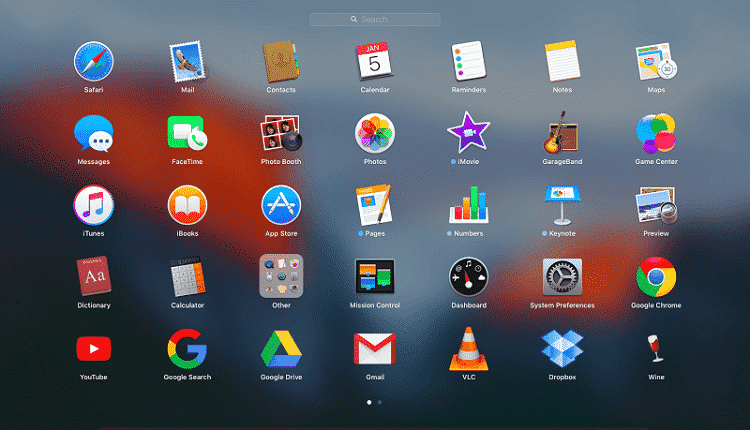
حسنًا ، بادئ ذي بدء ، دعني أحطم لك حقيقة واحدة. لن تجد أي طرق قانونية يمكنك من خلالها تشغيل تطبيقات iOS على جهاز كمبيوتر يعمل بنظام Windows 10. هل تشعر بخيبة أمل؟
لا تخف يا صديقي. أنا هنا لأخبرك بالطرق التي يمكنك من خلالها القيام بذلك. هناك عدد غير قليل من المحاكيات والمحاكاة والمستنسخات الافتراضية الموجودة لهذا الغرض بالذات. يمكنك العثور عليها من المختبرين ومستخدمي YouTube والمطورين المتواجدين على الإنترنت.
الآن بعد أن خرجنا من الطريق ، دعنا نتحقق من كيفية استخدامها لتشغيل تطبيقات iOS على Windows 10 PC. دون إضاعة المزيد من الوقت ، فلنبدأ. اقرأ وحيدا.
محاكي iOS – ما هو؟
قبل أن نصل إلى الصفقة الحقيقية ، أولاً وقبل كل شيء ، دعنا نتوقف لحظة لمعرفة ما هو محاكي iOS. محاكي iOS هو – لوضع باختصار – برنامج يمكنك تثبيته على نظام التشغيل Windows 10 على جهاز الكمبيوتر الخاص بك.
يمكّنك هذا المحاكي من تشغيل تطبيقات iOS على جهاز الكمبيوتر الخاص بك. لذلك ، لتسهيل الأمور عليك ، يعد محاكي iOS في الأساس جهازًا افتراضيًا يساعد في الحفاظ على تشغيل التطبيقات المختلفة التي تنتمي إلى نظام تشغيل مختلف بخلاف النظام المثبت على جهاز الكمبيوتر الخاص بك وكذلك جعلها تعمل دون الكثير من المتاعب .
ما الفرق بين Emulator وSimulator ؟
Simulator يقوم بمحاكاة تصرفات أسلوب جهاز معين أما Emulator فيحاكي الوظائف الداخلية للجهاز.
الآن ، في القسم التالي ، دعنا نتحدث عن الفرق بين Emulator وSimulator . لذا ، بشكل أساسي ، Simulator هو شيء يعمل كبديل للجهاز الأصلي. وهذا يعني أنه يمكن تشغيل البرنامج وكذلك تطبيقات الجهاز الأصلي في جهاز آخر دون الحاجة إلى التعديل.
يتم استخدام البرنامج على نطاق واسع من قبل المطورين والمستخدمين على حد سواء لاختبار تطبيقات القيادة لأنها سهلة الاستخدام ومرنة. بالإضافة إلى ذلك ، يستخدم المستخدمون من خارج iOS هذا البرنامج أيضًا لاستخدام تطبيقات iOS وتجربة واجهات iPhone و iPad دون الحاجة إلى شراء الجهاز الأصلي.
عند القدوم إلى Emulator ، فهو برنامج واحد يسمح لك بإعداد بيئة مماثلة لنظام التشغيل للجهاز المطلوب. ومع ذلك ، فإنه لا يكرر الأجهزة. لذلك ، قد تعمل بعض التطبيقات بطريقة مختلفة في جهاز محاكاة ، أو قد لا تعمل على الإطلاق. الميزة الأكثر فائدة للمحاكاة هي أنها تمكن الشفرة من العمل بشكل أكثر سلاسة وسرعة. ونتيجة لذلك ، تكتمل عملية الإطلاق خلال بضع ثوانٍ.
كيفية تشغيل تطبيقات iOS على Windows 10 PC
الآن ، دعنا نتحدث عن أي من أفضل المحاكيات لتشغيل تطبيقات iOS على جهاز كمبيوتر يعمل بنظام Windows 10.
1. iPadian
أول محاكي سأتحدث معك عنه هو iPadian. إنه محاكي iOS يتم تقديمه مجانًا لمستخدميه. يأتي المحاكي بسرعة معالجة عالية. يمكنها إجراء جميع العمليات اللازمة بسهولة قصوى. يتمتع iPadian بتصنيف جيد جدًا ومراجعات رائعة ، كما يتمتع بسمعة مذهلة أيضًا ، مما يزيد من فوائده.
واجهة المستخدم (UI) بسيطة وسهلة الاستخدام. بالإضافة إلى ذلك ، يوفر المحاكي أيضًا متصفح ويب ، وأداة إعلام Facebook ، و YouTube ، والعديد من التطبيقات الأخرى. ليس ذلك فحسب ، بل ستتمكن أيضًا من الوصول إلى العديد من الألعاب مثل Angry Birds.
يتميز إصدار سطح المكتب بمزيج من كل من iOS و Windows. عندما تريد تثبيت أي تطبيق iOS واستخدامه ، يمكنك القيام بذلك ببساطة عن طريق تنزيله من متجر التطبيقات الرسمي. بمساعدة المحاكي ، ستتمكن من تثبيتها واستخدامها تمامًا مثل جهاز iPad. في حالة رغبتك في العودة إلى Windows ، كل ما عليك فعله هو النقر فوق رمز Windows الموجود في الركن الأيمن السفلي من الشاشة.
2. Air iPhone Emulator
محاكي مدهش آخر لتشغيل تطبيقات iOS على جهاز كمبيوتر يعمل بنظام Windows 10 هو Air iPhone Emulator. يحتوي المحاكي على واجهة مستخدم (UI) سهلة الاستخدام للغاية وبسيطة. حتى المبتدئ أو شخص لديه خلفية غير فنية يمكنه التعامل معها بسهولة تامة. محاكي Air iPhone هو تطبيق Adobe AIR يأتي مع واجهة المستخدم الرسومية لجهاز iPhone. بالإضافة إلى ذلك ، يسمح لك بتشغيل تطبيقات iOS على جهاز كمبيوتر يعمل بنظام Windows 10. السبب في قدرته على القيام بذلك هو أنه ينسخ واجهة المستخدم الرسومية (GUI) لجهاز iPhone. لتشغيل هذا المحاكي ، ستحتاج إلى إطار AIR للتطبيق في البرنامج. يتم إعطاء المحاكي مجانًا. بخلاف Windows ، يعمل أيضًا بشكل جيد على Windows 7 و Windows 8 و Windows 8.1.
3. MobiOne Studio
MobiOne Studio هو محاكي آخر يمكنك التفكير في استخدامه. المحاكي هو في الواقع أداة تستند إلى Windows. يتم استخدامه لتطوير التطبيقات عبر الأنظمة الأساسية لنظام التشغيل iOS من Windows. يحتوي المحاكي على واجهة مستخدم (UI) سهلة للغاية إلى جانب العديد من الميزات الغنية. ونتيجة لذلك ، يمكن لأي شخص تشغيل جميع تطبيقات iOS على جهاز الكمبيوتر الذي يعمل بنظام Windows 10 دون الكثير من المتاعب. ومع ذلك ، هناك عيب واحد. توقف التطبيق عن تلقي التحديثات لفترة طويلة الآن.
4. SmartFace
هل أنت مطور تطبيقات محترف؟ إذن SmartFace هو أفضل محاكي iOS لك. يتيح لك المحاكي تطوير تطبيقات عبر الأنظمة الأساسية واختبارها جنبًا إلى جنب مع الألعاب عبر الأنظمة الأساسية. أفضل ما في الأمر أنك لن تحتاج حتى إلى جهاز Mac. يأتي المحاكي مع وضع تصحيح الأخطاء لتتبع كل خطأ قد يكون لديك في تطبيقك. بالإضافة إلى ذلك ، يتيح لك SmartFace أيضًا تصحيح جميع تطبيقات Android.
يتوفر المحاكي في كل من الإصدارات المجانية والمدفوعة. الإصدار المجاني – كما تتخيل – لا يحتوي على جميع الميزات على الرغم من أنه تطبيق جيد في حد ذاته. من ناحية أخرى ، يمكنك الاستفادة من الإصدار المدفوع بدءًا من 99 دولارًا. يأتي مع عدد غير قليل من الإضافات الرائعة بالإضافة إلى خدمات الشركات.
5. App.io Emulator (Discontinued)
إذا كنت تبحث عن أروع محاكي هناك ، فلا تبحث أبعد من محاكي App.io. إنه محاكي يعتمد على الويب ويدعم نظام التشغيل Mac أيضًا. لاستخدامه كل ما عليك فعله هو ببساطة مزامنة حزمة تطبيق iOS الخاص بك مع محاكي App.io. هذا هو ، الآن يمكنك بث جميع تطبيقات iOS على جهاز الكمبيوتر الذي يعمل بنظام Windows 10 بسهولة قصوى. بمجرد تنزيل التطبيق ، يمكنك أيضًا إرسال الرابط إلى أي شخص لاختبار التطبيق أيضًا.
6. Appetize.io
هل تبحث عن محاكي قائم على السحابة؟ أقدم لكم Appetize.io. أفضل شيء في هذا المحاكي هو التطوير وكذلك مجالات الاختبار. لديها بعض الميزات الرائعة. يمكنك استخدام التطبيق مجانًا لأول 100 دقيقة منذ تنزيله. بعد تلك الفترة الزمنية ، سيكون عليك دفع خمسة سنتات مقابل استخدامه لمدة دقيقة.
تقلد الصفحة الرئيسية للمحاكي تلك الموجودة في iPhone. ومع ذلك ، فإنه يأتي مع ميزات محدودة. لا يوجد خيار لزيارة متجر التطبيقات. لا يمكنك تثبيت أي تطبيقات جديدة عليه. بالإضافة إلى ذلك ، لا يمكنك أيضًا تثبيت أي ألعاب إلى جانب عدم القدرة على استخدام الكاميرا وحتى خدمة الاتصال.
7. Xamarin Testflight
Xamarin Tesflight هو المحاكي الأنسب لك إذا كنت مطور تطبيقات iOS بنفسك. السبب وراء ذلك هو أن المحاكي مملوك لشركة Apple. يمكنك اختبار جميع تطبيقات Xamarin iOS بمساعدة هذا المحاكي. ومع ذلك ، ضع في اعتبارك أن التطبيقات التي ترغب في اختبارها يجب أن تعمل على iOS 8.0 أو أعلى.
8. iPhone Simulator
هل تريد إنشاء جهاز افتراضي لجهاز iPhone الخاص بك؟ ببساطة استخدم iPhone Simulator. ومع ذلك ، ضع في اعتبارك أن المحاكي سيكون لديه تطبيقات افتراضية في الجهاز مثل الساعة ، الحاسبة ، البوصلة ، الملاحظة ، وغيرها الكثير. بالإضافة إلى ذلك ، لن يكون لديك أي وصول إلى متجر التطبيقات أيضًا. بعض التطبيقات مثل متصفح Safari معطلة فيه أيضًا.
حسنًا يا رفاق ، حان الوقت لاختتام المقالة. هذا هو كل ما تحتاج إلى معرفته حول كيفية تشغيل تطبيقات iOS على جهاز كمبيوتر يعمل بنظام Windows 10. آمل أن تكون المقالة قد أعطتك الكثير من القيمة. الآن بعد أن أصبحت مجهزًا بالمعرفة اللازمة ، ضعها في أفضل استخدام ممكن. باستخدام هذه المعلومات بين يديك ، يمكنك تحقيق أقصى استفادة من جهاز الكمبيوتر الذي يعمل بنظام Windows. حتى المرة القادمة ، وداعا.